Introduction
Ver. all 2016 2019 2021 2024 365
エクセルで離れたセルのデータを簡単に合計する方法です。オートSUMボタンで済ませましょう。
例えば下のような表で、月曜と木曜の数値を合計したいときのお話です。
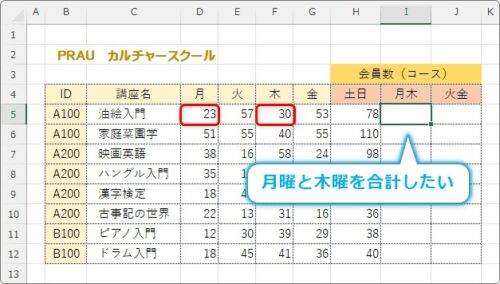
関数の引数画面で設定してもよいのですが、
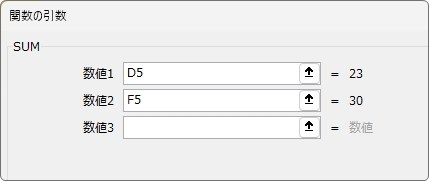
もっと簡単に済ませましょう。

オートSUMボタンで楽々にゃ
離れたセルを合計する方法
合計を算出したいセルを選択したら、
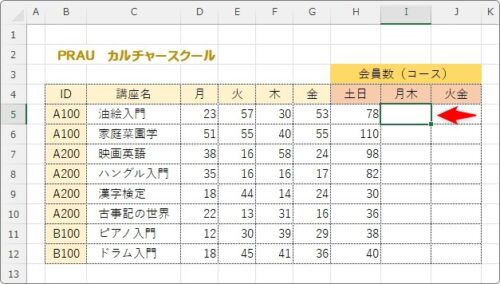
簡単に合計や平均を算出できるオートSUMボタンをクリック。
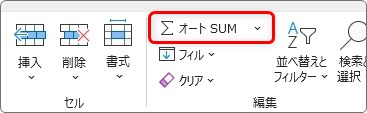
自動でExcelが合計する範囲を設定してくれます。
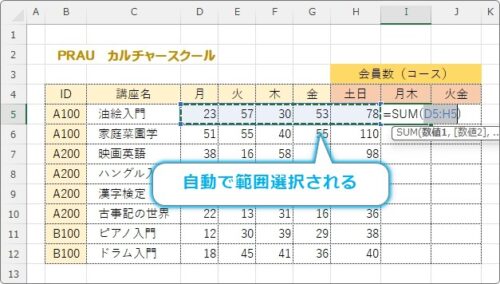
ここで、自分が合計したい範囲を直接指定します。
まず、合計したい最初の範囲をマウスで選択。
※広い範囲でも構いません。
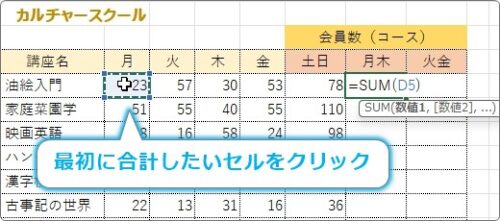
離れた箇所を選ぶ前に【Ctrl】キーを押しっぱなしにしておきます。
【Ctrl】キーを押しながら選択すると離れた場所を同時に選択できる。
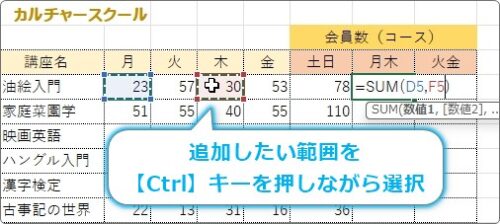
合計したい範囲が全て選択できたら【Enter】キーを押して確定します。
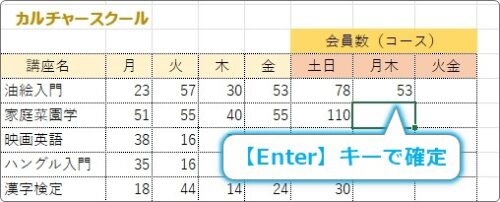
これで簡単に離れた場所の合計が算出できます。
まとめ
オートSUMボタンがそのまま使えるのは便利ですね。
【Ctrl】キーを使用して離れた範囲を選択するのはグラフ作成でも頻繁に使用します。
覚えておきたいテクニックの一つですよ。
合計以外の他の計算も同じ方法が使えます。
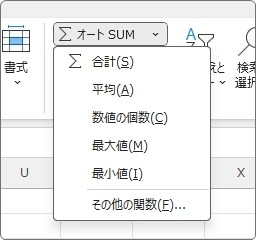

平均なんかでも使えるにゃ



